Як увімкнути двофакторну автентифікацію Microsoft

Налаштування двофакторної автентифікації для облікових записів Outlook.com, OneDrive, OneNote та інших облікових записів Майкрософт - це швидко та просто та додає вашим даним багато безпеки. Ось як це налаштувати.
Минулого тижня ми розповіли вам про те, що Microsoft євпроваджує свою покращену двоетапну перевірку ака - двофакторну автентифікацію для всіх служб Microsoft. Після ввімкнення двофакторної автентифікації захистять усі ваші облікові записи Microsoft, включаючи Outlook.com, OneDrive, OneNote, Office Online тощо. Зважаючи на це, ми вважаємо, що критично важливо, щоб усі читачі ввімкнули це в обліковий запис Microsoft якомога швидше.
Налаштуйте двоетапну перевірку Microsoft для всіх служб Microsoft
Крок 1 - Увійдіть до свого облікового запису за адресою https://account.live.com/proofs/Manage. Клацніть Налаштуйте двоетапну перевірку посилання. Потім перегляньте інструкції на екрані.
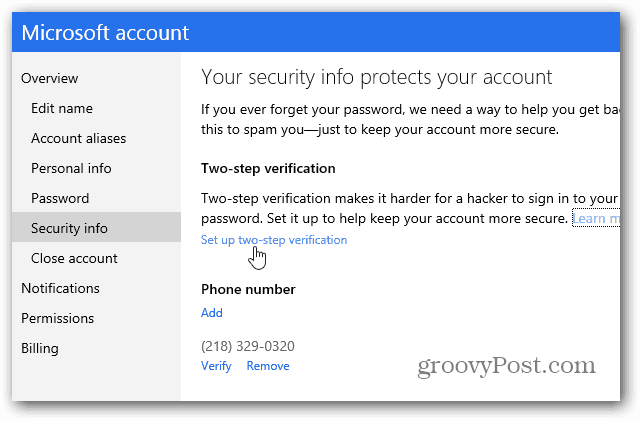
Я виявив одне неприємне, що це не дозволяє вам налаштувати двоетапну перевірку на пов’язаних облікових записах.
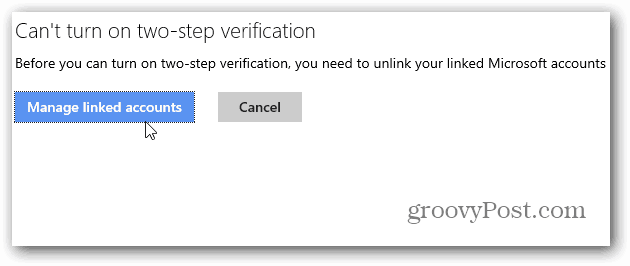
Тож якщо у вас пов’язаний обліковий запис, вам потрібно спочатку від’єднати їх - наскільки це може дратувати при переключенні між обліковими записами, я ще не впевнений.
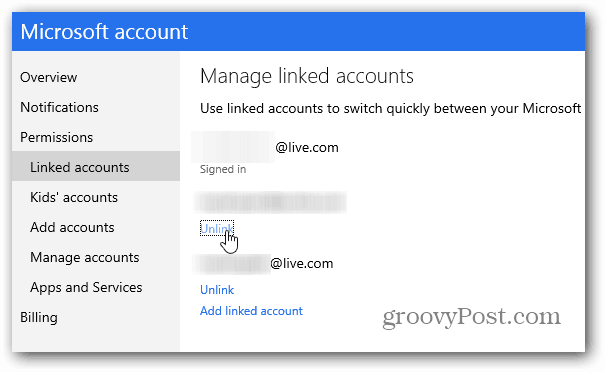
Крок 2 - Якщо у вас немає пов’язаних облікових записів або після від’єднання їх, просто продовжте інструкції на екрані. Ви отримаєте код надісланий електронною поштою, подзвонили або надіслали текстові повідомлення, щоб підтвердити, що це ви.
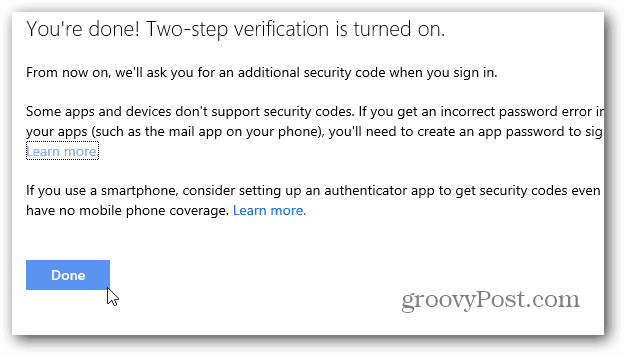
Тепер рухаємось вперед, коли потрібно ввійтиу вашому обліковому записі, ви отримаєте додатковий код підтвердження. Приємною особливістю є можливість не вимагати кожного разу додаткового коду. Дуже зручна система, якою ви користуєтесь регулярно.
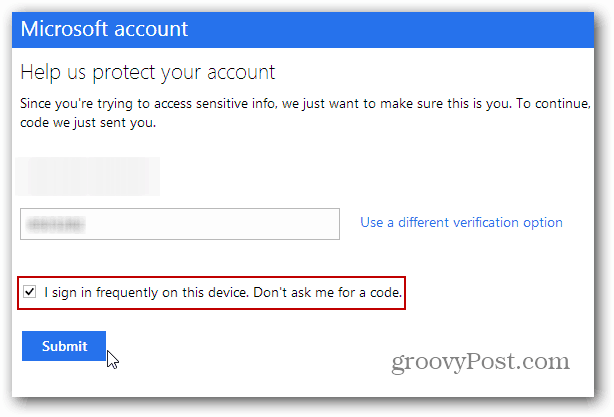
Як з'єднати додаток-аутентифікатор з обліковим записом MS
Крок 3 - Так само, як і в Google Two-FactorПеревірте автентифікацію, ви також можете використовувати додаток для автентифікації. Додаток Google Authenticator можна встановити на Android, iOS та BlackBerry. У Windows Phone 8 є своя програма Microsoft Authenticator.
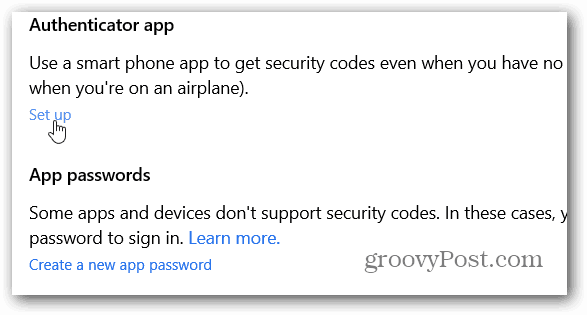
Крок 4 - Увійдіть у свій обліковий запис Microsoft ще раз та натисніть на Налаштування посилання в додатку Authenticator. Потім скануйте QR-код на сторінці, і ви все готові (вимкнено для безпеки).
Вам не потрібно налаштовувати додаток Authenticator, але це впевнено робить його швидшим, щоб увійти до вашого облікового запису, порівняно з очікуванням тексту або дзвінка.
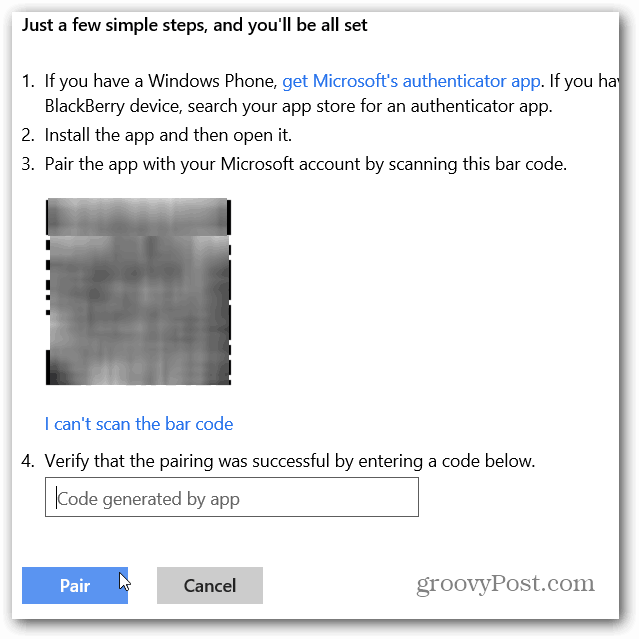
Докладніше про двоетапну перевірку / двоетапну автентифікацію та компанії, які її використовують, перегляньте ці статті:
- Команда аутентифікації з двома факторами Google
- Увімкніть двофакторну автентифікацію Facebook
- Як увімкнути двофакторну автентичність для користувачів Google Apps
- Створіть спеціальні одноразові паролі для програми Google за допомогою двох факторів
- Увімкнути двофакторну автентифікацію LastPass
- Як увімкнути двоетапну автентифікацію для Dropbox
- Увімкніть двоетапну перевірку для облікового запису Apple










Залишити коментар